Reklama
Windows 10 je operačný systém nabitý funkciami. Máte celý rad nastavení a nástrojov na správu všetkého od aktualizácií po objem a všetko medzi tým.
Windows 10 je v skutočnosti najmodernejšou verziou operačného systému spoločnosti Microsoft. Našťastie môžete väčšinu funkcií získať prostredníctvom obrazovky nastavení. Pozrime sa, aké nastavenia nájdete, kde a ako vám môžu pomôcť spravovať systém Windows 10.
Ako získať prístup k nastaveniam a ovládaciemu panelu
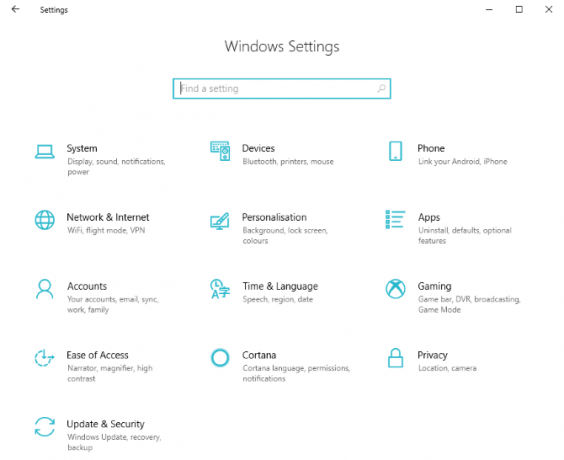
Zoznámenie sa so systémom Windows znamená prístup na obrazovku Nastavenia, ku ktorej máte prístup niekoľkými spôsobmi.
- V režime pracovnej plochy kliknite na štarta v ľavom dolnom rohu ponuky sa zobrazí Nastavenia.
- Keď upredňostňuješ klávesové skratky Samostatná navigácia v systéme Windows pomocou klávesových skratiekMožno ste poznali veľa klávesových skratiek, ale vedeli ste, že môžete obísť systém Windows bez myši? Tu je návod. Čítaj viac , Kláves Windows + I otvorí Nastavenia.
- Ak sa nachádzate v Prieskumníkovi systému Windows, vyberte možnosť Tento počítač / počítač a vy si to všimnete nastavenie sa zobrazí v ponuke pásky.
- V režime tabletu rozbaľte ponuku na ľavej strane klepnutím na ikonu hamburgera nastavenie v ľavom dolnom rohu.
- V obidvoch režimoch môžete otvoriť Centrum akcií (kliknutím na ikonu alebo potiahnutím sprava) a klepnite na Všetky nastavenia.
Keď viete, kde nájdete nastavenia systému Windows 10, budete môcť urobiť vylepšenia a úpravy, aby ste zlepšili spôsob používania operačného systému.
Spravujte svoj systém Windows 10
Správa systému Windows 10 znamená vedieť, kde nájsť nastavenia, ktoré majú priamy prístup k vášmu hardvéru. systém menu ponúka nástroje pre vaše zobraziť, skladovanie, zvuk karta a batérie (podľa potreby). K dispozícii sú možnosti vyladenia rozlíšenia, uvoľnenia úložného priestoru, úpravy hlasitosti a zvukového zariadenia a správa šetriča batérie. Odtiaľto môžete vylepšiť dlaždice s ikonami v centre akcií.

Pri nastavovaní systému Windows 10 nezabudnite nakonfigurovať miestne a jazykové nastavenia. Ak tak neurobíte, môžete ich upraviť na obrazovke nastavení systému Windows 10.
V Čas a jazyk nájdete nastavenia pre Dátum Čas, ako aj región a jazyk. Správne nastavenie týchto možností zlepší včasnosť oznámení. Môže to tiež pomôcť vyriešiť problémy so softvérom VPN.
Spravujte zariadenia a telefóny
Keď pripojíte ďalšie zariadenia k systému Windows 10, môžete ich spravovať prostredníctvom systému Windows prístroje a telefón obrazoviek.

Zariadenia Bluetooth, bezdrôtové displeje, tlačiarne a Radiče Xbox je možné pripojiť k systému Windows 10 Ako nastaviť radič Xbox One v systéme Windows 10Spoločnosť Microsoft veľmi zjednodušila používanie ovládača Xbox v systéme Windows 10. Ukážeme vám, ako sa pripojiť cez USB alebo bezdrôtovo. Čítaj viac pomocou ponuky Zariadenia. Nájdete tu tiež nastavenia pre touchpady prenosných počítačov, zadávanie pomocou dotykového pera, písania, myši a dokonca aj autoplay nastavenie. To vám umožňuje určiť akciu, keď je zariadenie pripojené.
Napríklad pri pripojení telefónu môžete automaticky importovať obrázky zo zariadenia do účtu cloudového úložiska OneDrive.
Na telefónoch sú k dispozícii špecifickejšie možnosti ponuky Nastavenia. Windows 10 má podporu pre zariadenia s Androidom a telefóny iPhone. Použi Pridajte telefón tlačidlo pod Nastavenia> Telefón na kontrolu vzťahu medzi vašim počítačom a systémom Android alebo iPhone.
Windows 10 je o vás
Možnosti prispôsobenia v systéme Windows 10 sú nespočetné, s nastaveniami pre vytváranie a správu účty (pre e-mail a aplikácie, ako aj pre operačný systém), ako aj pre témy systému Windows 10.
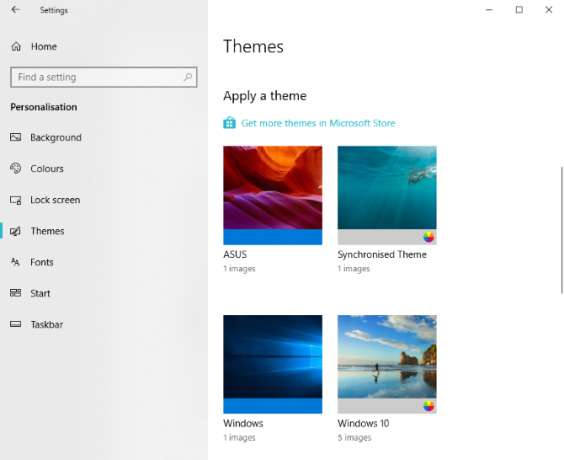
prispôsobenie obrazovka obsahuje nástroje na zmenu pozadia, vyladenie farieb motívu, zmenu obrazu uzamknutej obrazovky, nastavenie novej témy (alebo vytvorenie vlastnej), správu písiem a vyladenie ponuky Štart a panela úloh systému Windows.
Snažíte sa čítať text na normálnom displeji? Máte zrak, sluch alebo iné požiadavky na prístupnosť? Windows 10 obsahuje komplexný Jednoduchosť prístupu menu, ktoré ponúka nastavenia pre vizuálne vylepšenia, skryté titulky a zvukové výstražné vylepšenia.
Windows 10 má vstavanú službu rozpoznávania reči / rozhovoru typu. Odtiaľto môžete nakonfigurovať, ako sa bude systém Windows 10 správať v tabletovom počítači.
Nakoniec, Cortana je na vás, zavolajte, aby obslúžila všetky vaše potrebné informácie, zatiaľ čo vytvára profil vašich záujmov a stretnutí. K dispozícii sú možnosti vyladenia aplikácie Cortana, od prepínania brázdy prebudenia („Ahoj Cortana“) po nastavenie prístupu na obrazovku uzamknutia a sprístupnenie vášho kalendára, e-mailu a ďalších správ.
Aplikácie a hry vo Windows 10
Vďaka systému Windows 10, ktorý je vhodný pre váš spôsob práce, je čas nainštalovať aplikácie a možno aj niektoré hry. Niektorí výrobcovia predinštalovali hry na Windows 10.
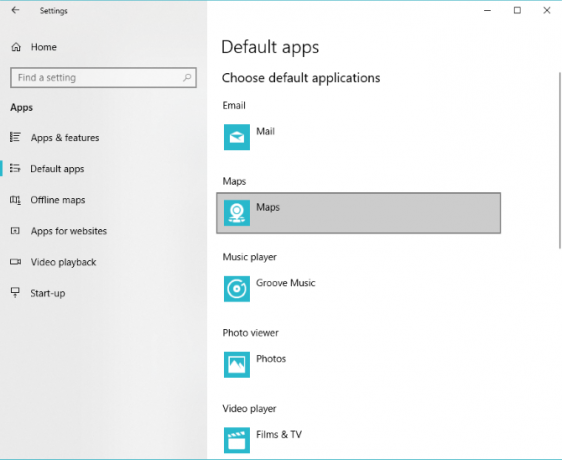
Obrazovka Nastavenia aplikácií vám dáva kontrolu nad vašimi aplikáciami, spočiatku pomocou Aplikácie a funkcie obrazovka so zoznamom aplikácií, ktoré sú k dispozícii na odinštalovanie. Predvolené aplikácie môžete tiež zmeniť spolu s tými, ktoré sa dajú spustiť kliknutím na adresu URL. (Napríklad adresy URL máp spustené nástrojom Microsoft Mapy.)
Windows 10 je prvá verzia systému Windows, ktorá je skutočne zameraná na hranie hier. Preto obsahuje obrazovku nastavení hier, kde môžete nakonfigurovať herný panel a nastaviť skratky pre nahrávanie a vysielanie vašich herných relácií.
Ak je váš počítač kompatibilný s režimom hry, bude predvolene povolený. Herný režim optimalizuje hry v porovnaní s inými otvorenými aplikáciami a spustenými službami.
Aktualizácie, zabezpečenie a ochrana osobných údajov v systéme Windows 10
Jedným z najdôležitejších aspektov prevádzkovania domáceho počítača je správa zabezpečenia a súkromia. Windows 10 má v tomto ohľade viac možností ako ktorýkoľvek z jeho predchodcov.

Väčšina okamžitých bezpečnostných problémov sa dá vyriešiť zmenou hesla. Túto možnosť nájdete v Účty> Prihlásenie. Vždy udržiavajte systém Windows 10 aktualizovaný, aby ste dosiahli čo najlepšiu bezpečnosť. Spoločnosť Microsoft ponúka zásadné aktualizácie pre systém Windows 10 dvakrát ročne, na jar a na jeseň. Nastavenia sťahovania a inštalácie nájdete tu Aktualizácia a zabezpečenie> Windows Update.
Inštalácia aktualizácií môže nejaký čas trvať, takže použite Naplánujte reštart možnosť určiť dátum a čas inštalácie.
zálohovanie a zotavenie Systémové nastavenia nájdete aj v systéme Windows 7 Aktualizácia a bezpečnosť, rovnako ako nastavenia programu Windows Defender. Softvér zabezpečenia systému Windows 10 chráni prihlasovacie údaje účtu, riadi prístup k počítaču v sieti a chráni počítač pred škodlivým softvérom.
Nájdete tu aj nástroje na zabudovanú bezpečnosť (napríklad čítačky odtlačkov prstov), všeobecné zdravie systému a rodičovskú kontrolu. Kliknite alebo klepnite na Otvorte Centrum zabezpečenia programu Windows Defender v Aktualizácia a zabezpečenie> Zabezpečenie systému Windows obrazovka na použitie.

Operačný systém aj nainštalované aplikácie vyžadujú informácie o vás a vašom počítači, na ktoré potrebujú povolenie. súkromia obrazovka sa zaoberá týmto, pokrývajúce povolenia špecifické pre Windows 10. Príkladom je povolenie systému Windows zhromažďovať vaše aktivity a odosielať údaje spoločnosti Microsoft.
Napríklad váš počítač alebo notebook so systémom Windows 10 má pravdepodobne pripojenú alebo zabudovanú kameru. v Ochrana osobných údajov> Fotoaparát, môžete určiť, ktoré aplikácie majú prístup k fotoaparátu. Podobný prístup môže byť udelený alebo zamietnutý pre umiestnenie vášho počítača, mikrofón, kontakty, kalendár, dokonca aj históriu hovorov alebo vaše mediálne knižnice.
Ovládajte všetko pomocou systému Windows 10!
Windows 10 je v konečnom dôsledku najvýkonnejším dostupným operačným systémom. Väčšina funkcií systému Windows 10 je schopná prevádzky na tisícoch rôznych počítačov a prenosných počítačov bez ohľadu na hardvérovú špecifikáciu počítača.
Samozrejme sú k dispozícii aj iné operačné systémy, ale podľa toho, ktorý si vyberiete, to stojí za to pochopenie vášho PC zvnútra aj zvonka Ultimate Guide to PC: Všetko, čo ste chceli vedieť - a ďalšieAj keď sa technické parametre vášho počítača menia, jeho funkcia zostáva rovnaká. V tejto príručke sa chystáme presne uviesť, čo robí každý komponent, prečo to robí a prečo je to dôležité. Čítaj viac .
Christian Cawley je zástupcom redaktora pre bezpečnosť, Linux, DIY, programovanie a techniku. Produkuje tiež skutočne užitočný podcast a má bohaté skúsenosti s podporou počítačov a softvéru. Christian je prispievateľom do časopisu Linux Format a je fanúšikom hry Raspberry Pi, milencom Lego a retro hráčom.

